Caso necessite verificar se uma célula específica em uma planilha do Google está desocupada ou não, você tem a opção de realizar essa verificação manualmente. Esta, inclusive, costuma ser a abordagem mais rápida. Entretanto, ao lidar com múltiplas células, essa tarefa pode rapidamente se tornar maçante e repetitiva. Felizmente, existe uma solução: o próprio Planilhas Google pode identificar isso por você.
A função designada para determinar se uma célula está vazia é a ISBLANK. A seguir, demonstraremos como utilizá-la.
O Que É ISBLANK?
Usuários frequentes do Excel provavelmente já estão familiarizados com essa função. Apesar de algumas nuances, seu propósito é o mesmo.
A ISBLANK é uma função projetada para informar se uma célula contém algum valor. O termo “valor” é usado para evitar ambiguidades, pois pode se referir a números, textos, fórmulas, ou até mesmo um erro de fórmula. Caso a célula contenha qualquer um desses elementos, a função ISBLANK retornará o resultado FALSO.
Não se deixe confundir pela terminologia. Imagine que você está perguntando ao Planilhas Google: “Esta célula está vazia?”. Uma resposta negativa gerará o valor Falso. Em contrapartida, se a célula estiver realmente vazia, a função confirmará com o valor VERDADEIRO.

Como Verificar Se Uma Célula Está Vazia No Google Sheets Usando ISBLANK
Vamos à prática e analisar como utilizar esta função. Essencialmente, trata-se de escrever suas próprias funções no Planilhas Google. Não se preocupe, não é necessário ser um expert em tecnologia. Acompanhe os passos:
- Abra sua planilha.
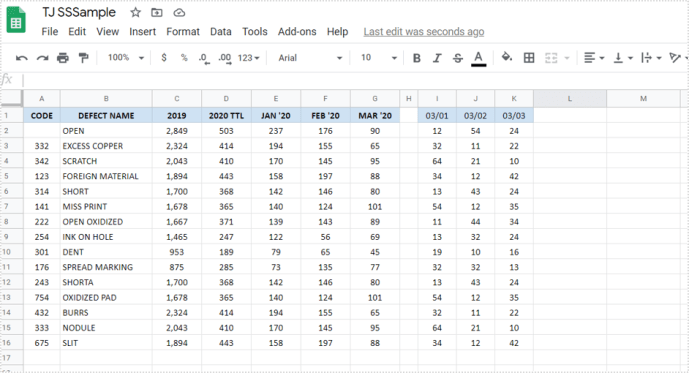
- Clique em uma célula qualquer para ativá-la (certifique-se de que não seja a célula que você deseja verificar).
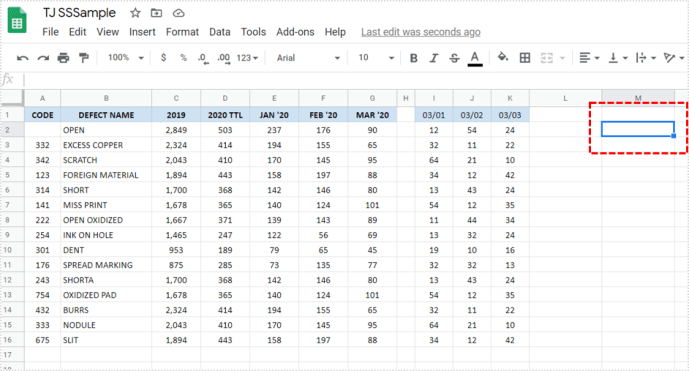
- Insira o sinal de igualdade “=” e digite “ISBLANK” nessa célula.
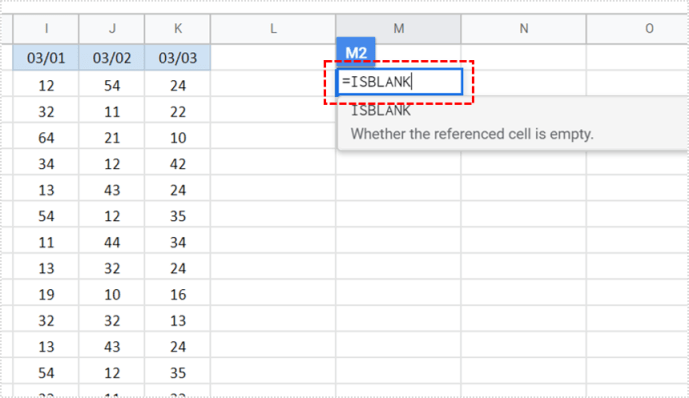
- Isso ativará uma caixa de diálogo com as funções. Selecione a função ISBLANK.
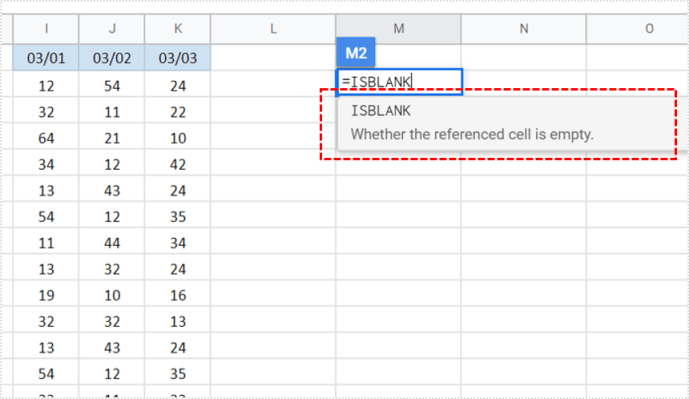
- Agora, digite a referência da célula que você deseja verificar e pressione Enter.
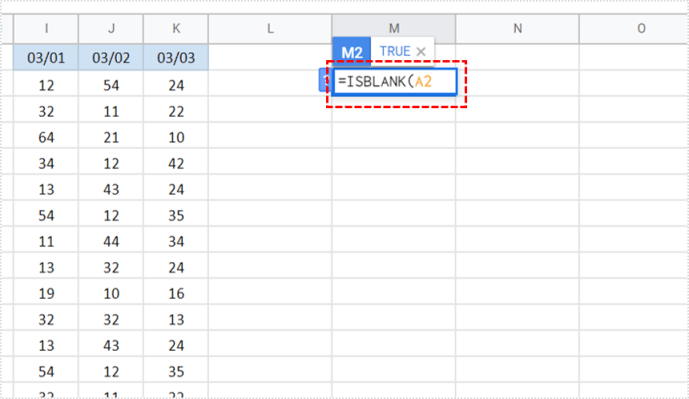
- A saída exibirá o valor TRUE, indicando que a célula está vazia.
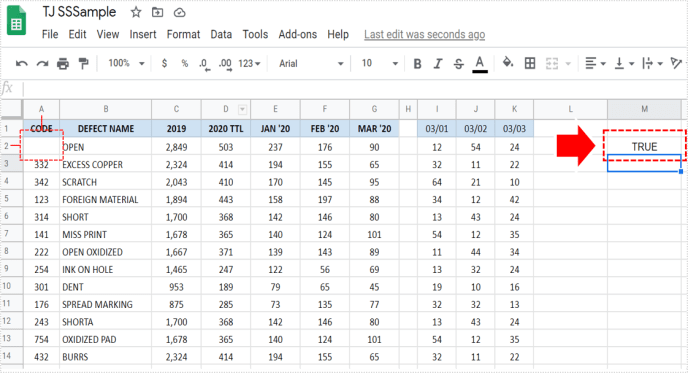
Se a célula A2 estiver vazia, o resultado será VERDADEIRO. Caso contrário, será FALSO. Simples assim!
Para confirmar o funcionamento da função, insira ou remova o conteúdo da célula A2 e repita o processo. A saída deverá se alterar de acordo. Entretanto, essa função costuma ser precisa se todos os passos forem seguidos corretamente.
Como Verificar Se Múltiplas Células Estão Vazias Usando ISBLANK
Uma das vantagens da função é sua capacidade de verificar múltiplas células simultaneamente. Não há limite para o número de células que podem ser analisadas. Imagine o tempo que isso pode poupar!
- Repita o procedimento acima para ativar a função ISBLANK.
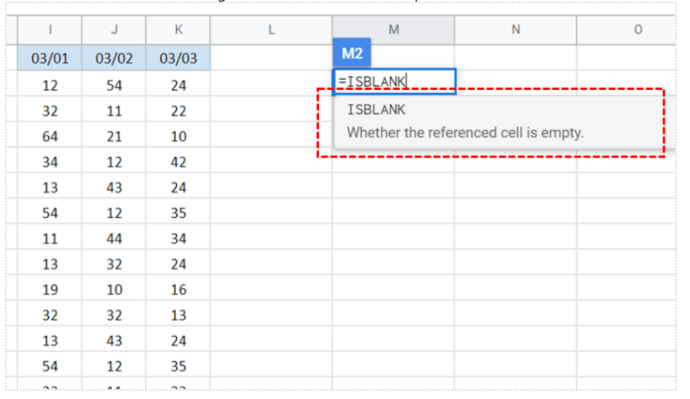
- Em vez de inserir o nome de uma única célula, insira o intervalo de células. Para verificar as células de A1 até C10, você deve escrever a seguinte fórmula: A1:C10.
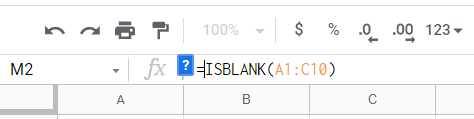
É importante lembrar que essa opção retornará um resultado para todo o intervalo de células. Mesmo que apenas uma célula dentro do intervalo esteja preenchida, a função retornará FALSO, pois o intervalo como um todo não está vazio. Para uma análise mais precisa, verifique as células individualmente.
Como Verificar Se Uma Célula Está Vazia No Planilhas Google Em Android E iOS
Uma grande vantagem do Planilhas Google é a possibilidade de utilizá-lo em dispositivos móveis. Entretanto, o ISBLANK pode não funcionar no navegador do seu celular. Por isso, você precisará baixar o aplicativo do Planilhas Google, disponível para dispositivos iOS e Android. O processo é bastante semelhante ao que já descrevemos.
A única desvantagem de usar o aplicativo no celular é a possível falta de clareza na visualização dos dados. Caso esteja lidando com informações importantes, recomenda-se o uso da versão para desktop, que oferece maior clareza.
Opções Adicionais No Planilhas Google

Para maximizar o uso desta função, você pode combiná-la com a função SE. Assim, o Planilhas Google realizará uma ação específica somente se a célula estiver vazia. Um cenário comum é o preenchimento de células vazias com texto. Digamos que você queira inserir “Informação Ausente” em todas as células vazias.
A programação no Google Sheets seria: caso a função ISBLANK retorne VERDADEIRO, insira o texto “Informação Ausente”. Essa opção economiza muito tempo, pois preencher manualmente várias células seria praticamente impossível.
Perguntas Frequentes
Por Que Recebi o Sinal Falso, Mesmo Que a Célula Pareça Vazia?
Este é um problema comum ao utilizar a função ISBLANK. No entanto, a principal questão é: a célula está de fato vazia ou apenas aparenta estar? A explicação é a seguinte:
A célula pode conter um simples espaço em branco, inserido acidentalmente. Apesar de não ser visível, ele ainda ocupa espaço na célula. Outra possibilidade é a presença de caracteres ocultos ou fórmulas não visíveis.
Se isso estiver causando problemas, a solução mais rápida é clicar na célula e limpar seu conteúdo. Após isso, o resultado da função será o esperado.
Experimente o Planilhas Google
Apresentamos algumas das funções básicas ideais para iniciantes. O Planilhas Google oferece muitas outras possibilidades, e esperamos que você continue explorando. Experimente outras funções que podem otimizar seu trabalho. Se você já possui familiaridade com as funções do Excel, tudo ficará mais fácil.
Caso não tenha tanta experiência com o Excel, o Planilhas Google pode ser mais acessível e fácil de usar. Você utiliza outros programas para gerenciar planilhas? Compartilhe conosco na seção de comentários abaixo.